Deaktiver og tøm Windows 7 Hoppelistehistorikk [Slik gjør du det]

Windows 7 introduserte oss for hopplister, apraktisk måte å administrere programmer direkte fra Windows 7 oppgavelinje. Sammen med ekstra funksjonalitet lagrer hopplister også nyere historie. Hvis du bruker en delt datamaskin eller personvern er en bekymring, kan det være lurt å begrense hva som blir lagret og oppført i nyere historie. Hvis dette er tilfelle, følg bare de enkle trinnene nedenfor for å administrere hopplistehistorikkdataene.
Et høyreklikk på et hvilket som helst program på oppgavelinjen din vil vise hopplisten. Som standard er Windows 7 satt til å lagre og huske de sist brukte elementene for hvert program.
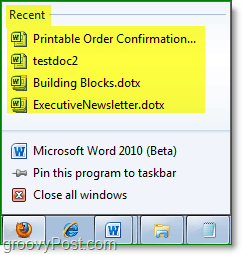
Hvis det er noen ting du vil lagre før du går på en viskelær, bare Klikk på pin -knappen ved siden av et hvilket som helst hopplistes nyere historieobjekt. Denne pinnen vil bevare det aktuelle elementet i hopplisten under en ny overskrift som heter festet, og det vil forbli selv om du deaktiverer hopplistehistorikken.
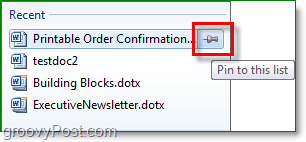
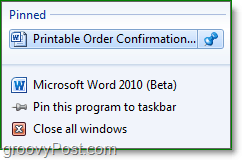
Slik tømmer du og / eller deaktiverer den nyeste historien til Windows 7-hopplisten
Metode 1. Slik sletter du enkeltelementer: Åpne hopplisten for ønsket applikasjon. Nå Høyreklikk noen Nylig eller Hyppig vare og deretter Klikk Fjern fra denne listen.
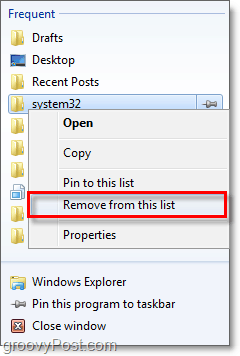
Metode 2. Slik sletter du alle: Høyreklikk de oppgavelinjen og så Klikk Eiendommer. I dialogboksen som vises Klikk de Startmeny fane, og deretter Fjern merkingen boksen for Lagre og vis nylig åpnede elementer i Start-menyen og oppgavelinjen. Med en gang du Klikk Søke om, ALLE hoppliste nyere historie er slettet.
Hvis du liker å bruke hoppliste siste historie, bare Re-Check boksen og Klikk OK. Når du har slettet historikken, kan du ikke aktivere gamle elementer hvis du aktiverer den på nytt.
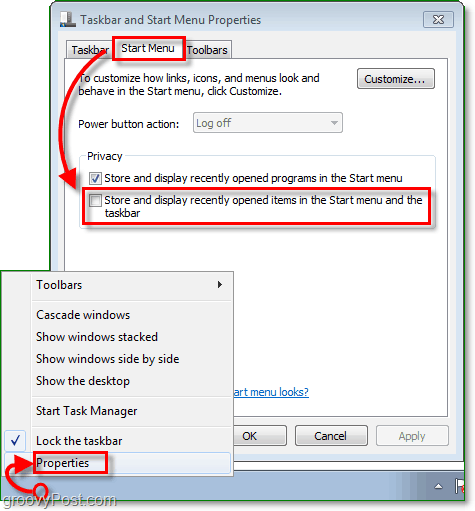










Legg igjen en kommentar